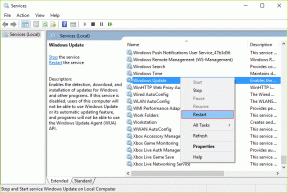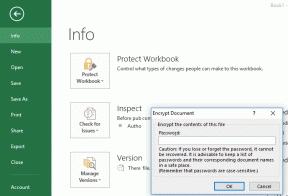Perbaiki Komputer Anda mungkin mengirim kueri otomatis
Bermacam Macam / / November 28, 2021
Pernahkah Anda mengalami masalah saat komputer Anda mengirim kueri otomatis menggunakan Google? Nah, ini adalah masalah umum yang dilaporkan oleh banyak pengguna, dan itu bisa mengganggu ketika Anda mendapatkan pesan kesalahan 'Maaf, tetapi komputer atau jaringan Anda mungkin mengirimkan kueri otomatis. Untuk melindungi pengguna kami, kami tidak dapat memproses permintaan Anda sekarang.' Anda akan mendapatkan pesan kesalahan ini ketika Google mendeteksi aktivitas aneh di komputer Anda dan mencegah Anda mencari secara online. Setelah mendapatkan pesan kesalahan ini, Anda tidak akan dapat menggunakan pencarian Google dan mendapatkan formulir captcha di layar Anda untuk memeriksa apakah Anda manusia. Namun, ada solusi untuk perbaiki komputer Anda mungkin mengirim kueri otomatis. Lihat metode dalam panduan ini untuk memperbaiki pesan kesalahan ini di komputer Anda.
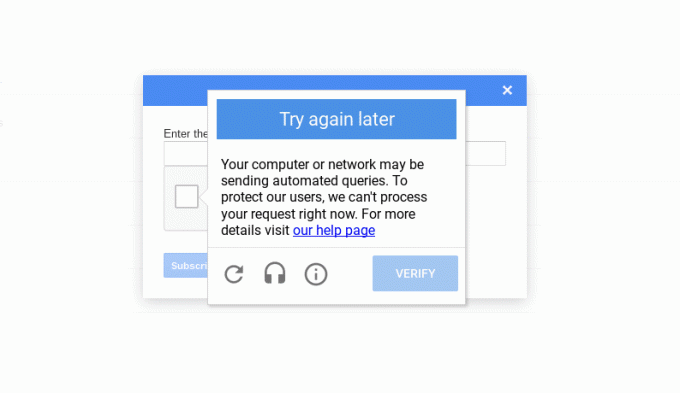
Isi
- 9 Cara Memperbaiki Komputer Anda Mungkin Mengirim Pertanyaan Otomatis
- Alasan di balik komputer Anda mengirim kueri otomatis
- Metode 1: Coba Browser Lain
- Metode 2: Jalankan Pemindaian Antivirus di Komputer Anda
- Metode 3: Hapus Item Registri yang Tidak Diinginkan
- Metode 4: Hapus Proses Mencurigakan dari Komputer Anda
- Metode 5: Hapus Cookie di Google Chrome
- Metode 6: Hapus Program yang Tidak Diinginkan
- Metode 7: Bersihkan Drive Anda
- Metode 8: Selesaikan Captcha
- Metode 9: Atur Ulang Router Anda
9 Cara Memperbaiki Komputer Anda Mungkin Mengirim Pertanyaan Otomatis
Alasan di balik komputer Anda mengirim kueri otomatis
Google menyatakan bahwa pesan kesalahan ini disebabkan oleh permintaan pencarian otomatis yang meragukan yang dilakukan oleh program apa pun yang diinstal di komputer Anda atau karena beberapa malware dan penyusup lain di komputer Anda. Karena Google mendeteksi alamat IP Anda yang mengirimkan lalu lintas otomatis ke Google, ini dapat membatasi alamat IP Anda dan mencegah Anda menggunakan pencarian Google.
Kami mencantumkan cara-cara yang dapat membantu Anda perbaiki komputer Anda mungkin mengirim kueri otomatis:
Metode 1: Coba Browser Lain
Entah bagaimana, jika komputer Anda mengirim kueri otomatis menggunakan Google, maka Anda dapat menggunakan browser lain. Ada beberapa browser yang andal dan aman yang tersedia di pasaran, dan salah satu contohnya adalah Opera. Anda dapat dengan mudah menginstal browser ini, dan Anda memiliki opsi untuk mengimpor bookmark Chrome Anda.

Selain itu, Anda mendapatkan fitur bawaan seperti antivirus, fitur anti-pelacakan, dan built-in VPN alat yang dapat Anda gunakan untuk menipu lokasi Anda. VPN dapat membantu, karena dapat membantu Anda menyembunyikan alamat IP asli Anda yang dideteksi Google saat komputer Anda mengirimkan kueri otomatis.
Namun, jika Anda suka menggunakan browser Chrome dan tidak ingin menginstal browser lain, Anda dapat menggunakan Mozilla Firefox sampai Anda perbaiki komputer Anda mungkin mengirim masalah otomatis captcha.
Metode 2: Jalankan Pemindaian Antivirus di Komputer Anda
Karena malware atau virus dapat menjadi alasan di balik pengiriman kueri otomatis di komputer Anda. Jika Anda bertanya-tanya cara menghentikan komputer Anda mengirim kueri otomatis, maka hal pertama yang harus Anda lakukan adalah menjalankan pemindaian malware atau antivirus di komputer Anda. Ada beberapa perangkat lunak antivirus yang tersedia di pasar. Tetapi kami merekomendasikan perangkat lunak antivirus berikut untuk menjalankan pemindaian malware.
a)Avast Antivirus: Anda dapat mengunduh versi gratis dari perangkat lunak ini jika Anda tidak ingin membayar untuk paket premium. Perangkat lunak ini cukup hebat dan melakukan pekerjaan yang layak untuk menemukan malware atau virus apa pun di komputer Anda. Anda dapat mengunduh Avast Antivirus dari. mereka situs web resmi.
B)Malwarebytes: Pilihan lain untuk Anda adalah Malwarebytes, versi gratis untuk menjalankan pemindaian malware di komputer Anda. Anda dapat dengan mudah menyingkirkan malware yang tidak diinginkan dari komputer Anda.
Setelah menginstal salah satu dari perangkat lunak yang disebutkan di atas, ikuti langkah-langkah ini:
1. Luncurkan perangkat lunak dan jalankan pemindaian penuh di komputer Anda. Prosesnya mungkin memakan waktu, tetapi Anda harus bersabar.
2. Setelah pemindaian, jika ada malware atau virus, pastikan Anda menghapusnya.
3. Setelah menghapus malware yang tidak diinginkan dan virus, mulai ulang komputer Anda dan Anda mungkin dapat mengatasi masalah captcha Google.
Metode 3: Hapus Item Registri yang Tidak Diinginkan
Membersihkan Peninjau Suntingan Registri dengan menghapus item yang tidak diinginkan dapat memperbaiki kesalahan kueri otomatis di komputer Anda untuk beberapa pengguna.
1. Langkah pertama adalah membuka kotak dialog run. Anda dapat menggunakan bilah pencarian di Mulai menu, atau Anda dapat menggunakan pintasan tombol Windows + R untuk meluncurkan Run.
2. Setelah kotak dialog run muncul, ketik Regedit dan tekan enter.

3. Klik YA ketika Anda mendapatkan pesan prompt yang mengatakan 'Apakah Anda ingin mengizinkan aplikasi ini membuat perubahan pada perangkat Anda.'
4. Di editor registri, Buka komputer> HKEY_LOCAL_MACHINE dan pilih Perangkat lunak.

5. Sekarang, gulir ke bawah dan klik pada Microsoft.
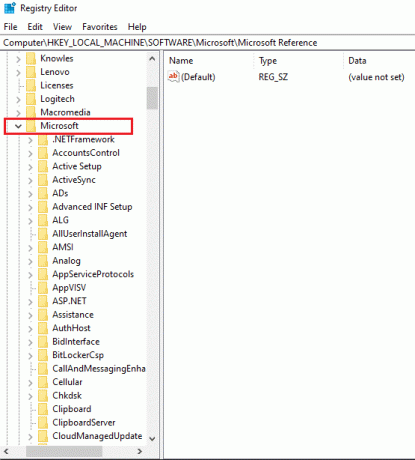
6. Di bawah Microsoft, pilih Windows.
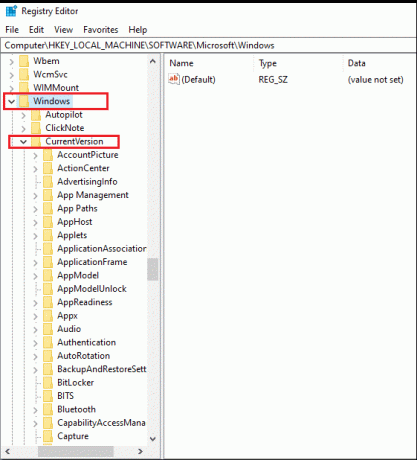
7. Klik Versi sekarang lalu LARI.
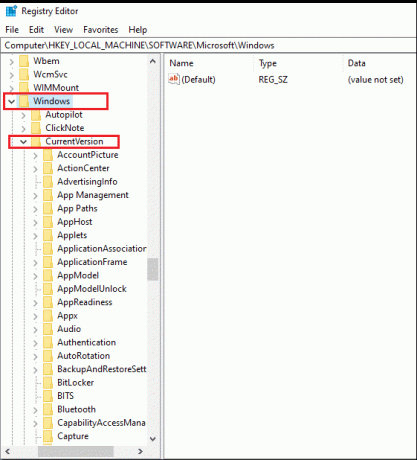
8. Berikut adalah lokasi lengkap dari kunci Registry:
Komputer\HKEY_LOCAL_MACHINE\SOFTWARE\Microsoft\Windows\CurrentVersion\Run
9. Setelah menavigasi ke lokasi, Anda dapat menghapus entri yang tidak diinginkan kecuali yang berikut:
- Entri yang terkait dengan perangkat lunak antivirus Anda
- KeamananKesehatan
- OneDrive
- IAStorlcon
Anda memiliki opsi untuk menghapus entri yang terkait dengan game Adobe atau Xbox jika Anda tidak ingin program ini berjalan saat startup.
Baca juga:Perbaiki Chrome Terus Membuka Tab Baru Secara Otomatis
Metode 4: Hapus Proses Mencurigakan dari Komputer Anda
Ada kemungkinan bahwa beberapa proses acak di komputer Anda mungkin mengirimkan kueri otomatis ke Google, mencegah Anda menggunakan fitur pencarian Google. Namun, sulit untuk mengidentifikasi proses yang mencurigakan atau tidak dapat dipercaya di komputer Anda. Karena itu, jika Anda bertanya-tanya cara menghentikan komputer Anda mengirim kueri otomatis, Anda harus mengikuti naluri Anda dan menghapus proses yang mencurigakan dari sistem Anda.
1. Pergi ke Anda Mulai menu dan ketik Pengelola Tugas di bilah pencarian. Sebagai alternatif, buat klik kanan pada menu Mulai Anda dan buka Pengelola Tugas.
2. Pastikan Anda memperluas Jendela untuk mengakses semua opsi dengan mengklik lebih detail di bagian bawah layar.
3. Klik pada tab proses di bagian atas, dan Anda akan melihat daftar proses yang berjalan di komputer Anda.
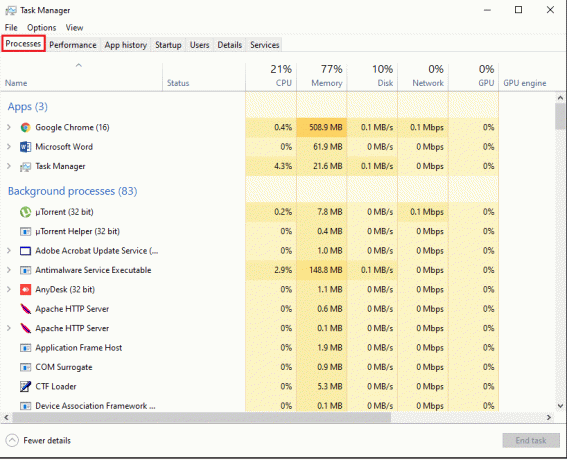
4. Sekarang, identifikasi proses yang tidak biasa dari daftar dan periksa dengan membuat a klik kanan untuk mengakses Properties.

5. Pergi ke tab rincian dari atas, dan cek detailnya seperti nama produk dan versi. Jika proses tersebut tidak memiliki nama atau versi produk, ini mungkin merupakan proses yang mencurigakan.
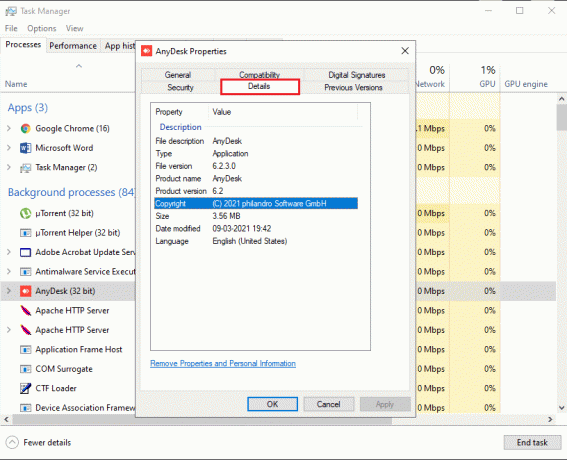
6. Untuk menghapus proses, klik pada Tab umum dan periksa Lokasi.
7. Terakhir, navigasikan ke lokasi dan hapus instalan program dari komputer Anda.
Baca juga:Hapus Adware dan Iklan Pop-up dari Browser Web
Metode 5: Hapus Cookie di Google Chrome
Terkadang, menghapus cookie di browser Chrome dapat membantu Anda mengatasi kesalahan “Komputer Anda mungkin mengirimkan kueri otomatis”.
1. Bukalah peramban Chrome dan klik pada tiga titik vertikal dari sudut kanan atas layar.
2. Pergi ke Pengaturan.

3. Dalam pengaturan, gulir ke bawah dan pergi ke Privasi dan keamanan.
4. Klik Menghapus data pencarian.
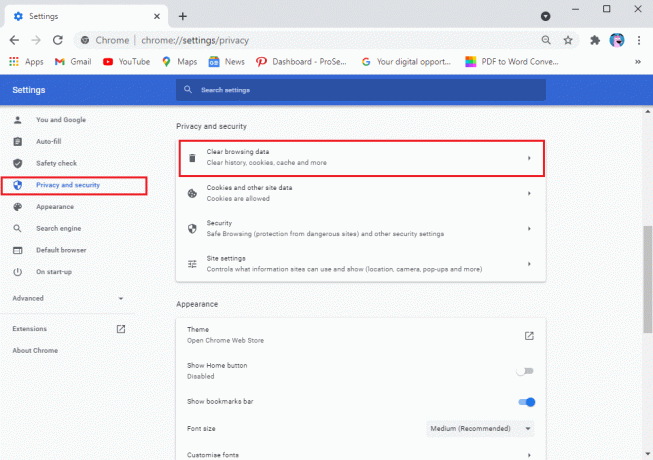
5. Centang kotak di sebelah Cookie dan data situs lainnya.
6. Terakhir, klik Hapus data dari bagian bawah Jendela.
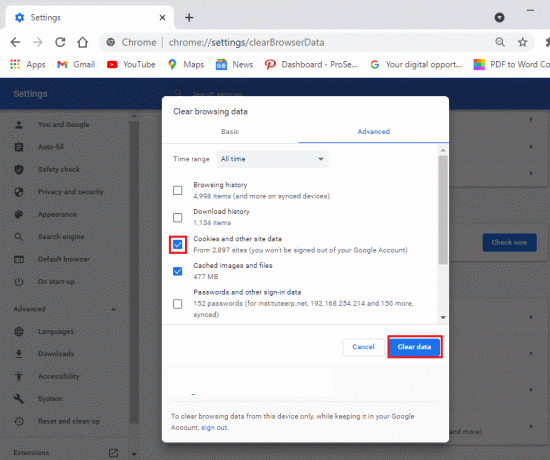
Metode 6: Hapus Program yang Tidak Diinginkan
Mungkin ada beberapa program di komputer Anda yang tidak diinginkan, atau Anda tidak banyak menggunakannya. Anda dapat menghapus semua program yang tidak diinginkan ini karena mungkin itulah penyebab kueri otomatis error di Google. Namun, sebelum menghapus instalasi program, Anda dapat mencatatnya jika Anda ingin menginstalnya kembali di komputer Anda. Ikuti langkah-langkah ini untuk menghapus program yang tidak diinginkan dari komputer Anda:
1. Klik menu Mulai Anda dan cari Pengaturan di bilah pencarian. Atau, Anda dapat menggunakan pintasan Tombol Windows + I untuk membuka pengaturan.
2. Pilih tab aplikasi dari layar Anda.
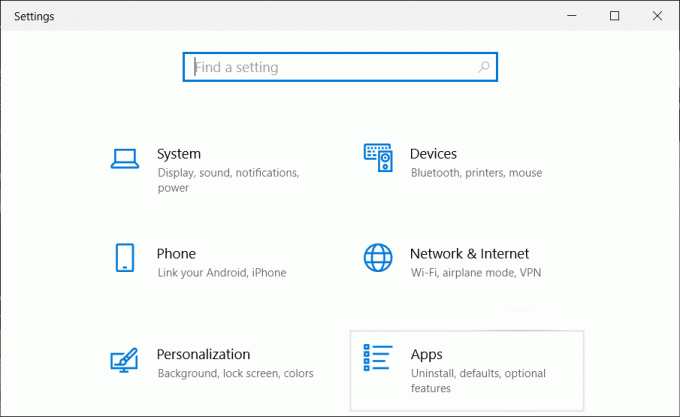
3. Sekarang, di bawah bagian aplikasi dan fitur, Anda akan melihat daftar aplikasi yang diinstal di komputer Anda.
4. Pilih aplikasi yang tidak Anda gunakan dan klik kiri.
5. Akhirnya, klik Uninstall untuk menghapus aplikasi.
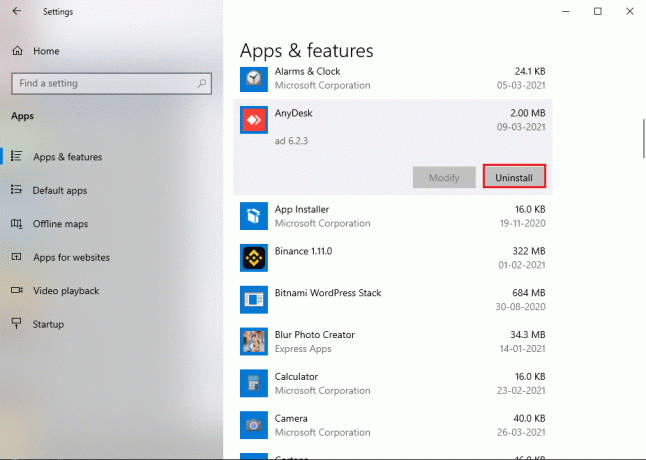
Demikian pula, Anda dapat mengulangi langkah-langkah ini untuk menghapus beberapa program dari sistem Anda.
Metode 7: Bersihkan Drive Anda
Terkadang, saat Anda menginstal perangkat lunak atau aplikasi, beberapa file yang tidak diinginkan disimpan di folder sementara di drive Anda. Ini adalah file sampah atau sisa yang tidak berguna. Oleh karena itu, Anda dapat menghapus drive Anda dengan menghapus file sampah.
1. Klik kanan di menu Mulai Anda dan pilih Lari. Atau, Anda juga dapat menggunakan pintasan tombol Windows + R untuk membuka kotak dialog Run dan ketik %temp%.
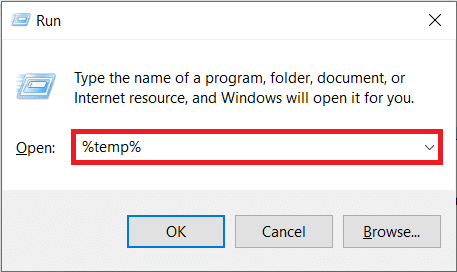
2. Tekan enter, dan folder akan terbuka di File Explorer Anda. Disini kamu bisa pilih semua file oleh mengklik kotak centang di sebelah Nama di bagian atas. Sebagai alternatif, gunakan Ctrl + A untuk memilih semua file.
3. Sekarang, tekan tombol hapus pada keyboard Anda untuk menyingkirkan semua file sampah.
4. Klik 'PC ini' dari panel di sebelah kiri.
5. Membuat klik kanan pada disk lokal (C;) dan klik Properti dari menu.

5. Pilih Tab umum dari atas dan klik ‘Pembersihan Disk.’

6. Sekarang, di bawah 'File untuk dihapus,' pilih kotak centang di sebelah semua opsi kecuali untuk unduhan.
7. Klik Membersihkan file sistem.
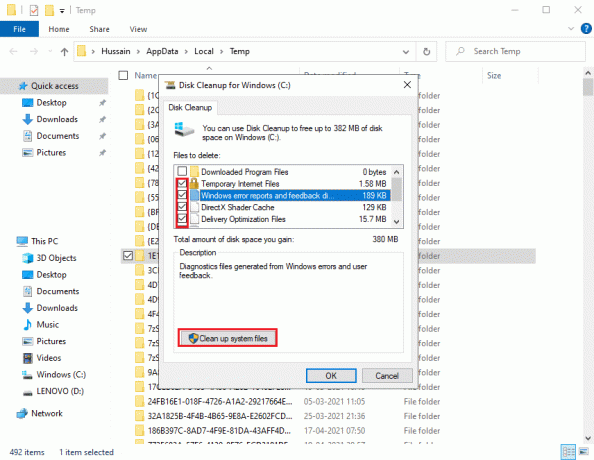
8. Terakhir, klik OKE.
Itu dia; sistem Anda akan menghapus semua file sampah. Restart komputer Anda untuk memeriksa apakah Anda dapat menggunakan pencarian Google.
Baca juga:Cara Menghapus File Sementara Di Windows 10
Metode 8: Selesaikan Captcha
Saat komputer Anda mengirimkan kueri otomatis, Google akan meminta Anda memecahkan captcha untuk mengidentifikasi manusia dan bukan bot. Pemecahan captcha akan membantu Anda melewati batasan Google, dan Anda akan dapat menggunakan pencarian Google secara normal.
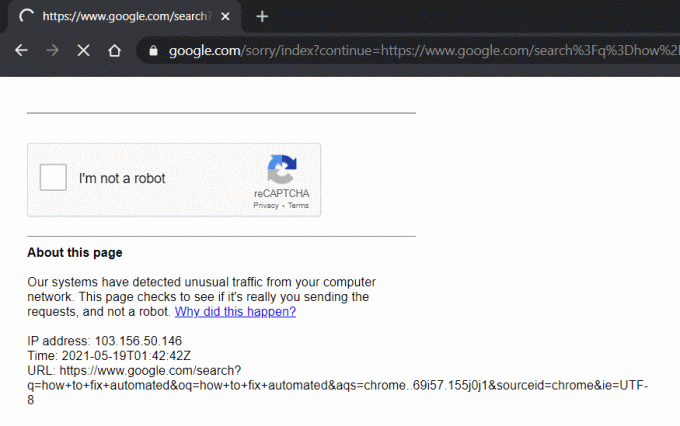
Metode 9: Atur Ulang Router Anda
Terkadang, jaringan Anda mungkin mengirimkan kueri otomatis di komputer Anda, dan menyetel ulang router dapat membantu Anda memperbaiki kesalahan tersebut.
1. Cabut router Anda dan tunggu sekitar 30 detik.
2. Setelah 30 detik, colokkan router Anda dan tekan tombol daya.
Setelah mengatur ulang router Anda, periksa apakah Anda dapat menyelesaikan masalah tersebut.
Pertanyaan yang sering diajukan (FAQ)
Q1. Apa yang harus dilakukan jika komputer saya mengirim kueri otomatis?
Jika komputer Anda mengirimkan kueri atau lalu lintas otomatis ke Google, maka Anda dapat mengubah browser Anda atau mencoba memecahkan captcha di Google untuk melewati batasan. Beberapa perangkat lunak atau aplikasi acak mungkin bertanggung jawab untuk mengirimkan kueri otomatis di komputer Anda. Oleh karena itu, hapus instalan semua aplikasi yang tidak digunakan atau mencurigakan dari sistem Anda dan jalankan pemindaian antivirus atau malware.
Q2. Mengapa saya mendapatkan pesan kesalahan berikut dari Google? Dikatakan: Maaf...... tapi komputer atau jaringan Anda mungkin mengirimkan kueri otomatis. Untuk melindungi pengguna kami, kami tidak dapat memproses permintaan Anda sekarang.
Saat Anda mendapatkan pesan kesalahan terkait kueri otomatis di Google, itu artinya Google mendeteksi perangkat di jaringan Anda yang mungkin mengirimkan lalu lintas otomatis ke Google, yang bertentangan dengan persyaratan dan kondisi.
Direkomendasikan:
- Cara Menggunakan Google Duo di PC Windows
- Cara memeriksa Kecepatan, Ukuran, dan Ketik RAM di Windows 10
- Perbaiki Tombol Mulai Windows 10 Tidak Berfungsi
- Cara Bypass Verifikasi Akun Google di Ponsel Android
Kami harap panduan ini bermanfaat dan Anda dapat perbaiki komputer Anda mungkin mengirim kueri otomatis. Jika Anda masih memiliki pertanyaan tentang artikel ini, silakan tanyakan di bagian komentar.